
下載app免費領取會員


標注工作在機電BIM項目后期占據了很大一部分工作量,今天我們就以管道標注為例,講解一下如何高效地使用標注功能,以及在標記族中自定義添加如標高之類的些其他參數。

1.創建管道標注:
首先我們來了解一下如何創建管道標注,常用的有3種方法:創建管道的同時標記、按類別標記和全部標記
1)創建管道的同時標記
在創建管道的同時,我們可以在“修改”頁簽的最后找到“在放置時進行標記”功能


2)按類別標記
在“注釋”>“標記”>找到“按類別標記”功能

此時就可以在視圖中點選管道,然后進行快速的標注了

創建時,我們還可以選擇是否顯示引線,以及引線端點是否可以自由點選


3)全部標記(不推薦)
在“標記”功能面板下同樣可以看到“全部標記”功能

“全部標記”功能不僅可以標記管道,還可將當前視圖中的所有圖元都進行自動標記

但最后的標記效果往往非常不理想,刪除無用標記的時間可能比手動去標記更長,所以我們不太推薦這種方式

2.修改標注設置:
點擊“標記”功能面板下的三角箭頭,我們可以看到“載入的標記和符號”功能

打開面板以后,找到“管道/管道占位符”,我們就可以下拉設置管道標注的族類型了
如果沒有我們需要的族,還可以自行載入族

3.添加管道標高信息:
Revit自帶的管道標記往往不能滿足我們的需要,這樣就需要自己添加一些屬性信息,我們以添加標高為例,看一下如何操作
雙擊標記實例,或在項目列表中編輯族文件
一般新建項目中的管道標記,只有公稱直徑

選中標記,然后在屬性面板中編輯標簽

添加“開始偏移”或“端點偏移”作為管中心標高,增加“H+”的前綴

剛添加完新的屬性,會發現標注會成兩排,并且不對齊

如果希望進行左對齊,只要在屬性面板中設置即可

如果需要單排顯示,則需要在視圖拖拽標記的長度

最后我們還需要調整標注的字體大小,選中標簽后后點擊“類型屬性”

然后直接設置文字大小即可
不過我們不推薦復制出新的類型然后再做修改,這樣更便于以后我們可以用到多個字體大小的標注

當然我們還可以添加,如系統編號等等的其他參數,方法類似

來源:管綜易
本文版權歸腿腿教學網及原創作者所有,未經授權,謝絕轉載。

上一篇:教你讀懂樓梯平面圖!

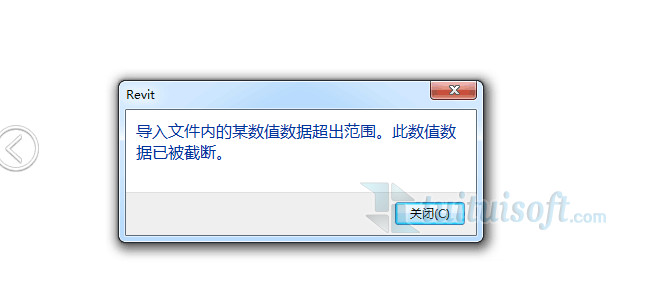

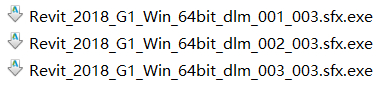

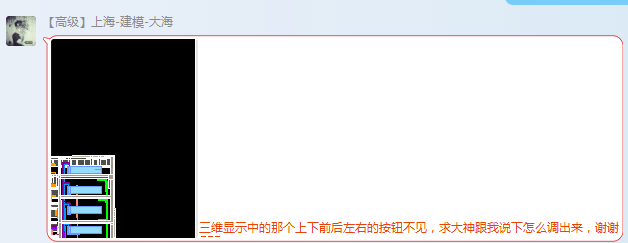
推薦專題
- 人工智能浪潮席卷工業領域,當AI算法深度賦能機電一體化設計時,將會碰撞出怎樣的創新火花?
- 各地BIM審查政策陸續推出,如何提高BIM審查效率,解決報建交付難題?
- 城市生命線|地下管網數字化建模
- Revit技巧 | Revit粘貼功能無法與當前所選標高對齊
- Revit技巧 | Revit項目中導入樣板文件的方法
- Revit技巧 | revit風管繪制教程:關于在Revit中如何設置標準的矩形風管邊長規格
- Revit技巧 | Revit操作技巧:如何將項目導出成方便查看的網頁模式
- Revit技巧 | 與Revit相關的標高灰色
- Revit技巧 | Revit如何刪除鏈接的CAD文件?
- Revit技巧 | 如何解決Revit結構框架搭接的問題?












































